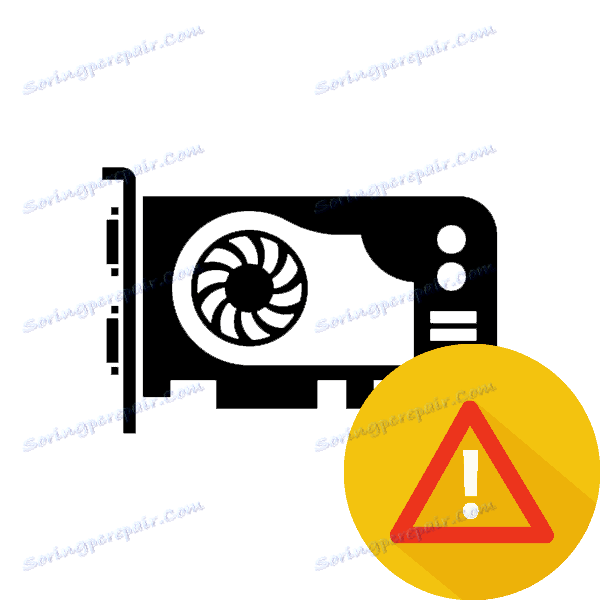Що робити якщо відеокарта не виводить зображення на монітор
Якщо комп'ютер включається, ви чуєте звукові і бачите світлові сигнали на корпусі, але зображення не виводиться, то проблема може критися в несправності відеокарти або неправильному підключенні комплектуючих. У цій статті ми розглянемо кілька способів вирішення проблеми, коли графічний адаптер не передати зображення на монітор.
зміст
Чому відеокарта не виводить зображення на монітор
Існує ряд причин появи даної проблеми, кожен з них має способи вирішення різні за складністю, тому ми будемо рухатися від найпростіших до найскладніших, щоб не виконувати непотрібних дій в разі виявлення незначної проблеми. Давайте приступимо до розбору всіх способів.
Читайте також: Чому гасне монітор під час роботи комп'ютера
Спосіб 1: Перевірка монітора
Іноді проблема полягає в самому моніторі. Перевірте, чи підключено харчування, включений він і кабель приєднаний до відеокарти. Спробуйте замінити кабель, якщо це можливо. Крім цього варто уважно переконатися в правильності підключення проводу HDMI, VGA, DVI або Display Port.

Читайте також: Чому при включенні комп'ютера не включається монітор
Спосіб 2: Перевірка працездатності ПК
У рідкісних випадках комп'ютер не повністю проходить цикл включення, а зависає на певному моменті, через що може здаватися, що проблема саме в відеокарті. Наприклад, найбільш поширеною проблемою є збій при виході з режиму сну або очікування. Щоб це перевірити, вам необхідно затиснути кнопку живлення на кілька секунд, дочекавшись повного відключення комп'ютера, а потім включити його ще раз. Якщо проблема не зникла, то переходьте до наступного способу.

Спосіб 3: Визначення причини поломки за кодом сигналу BIOS
Кожен виробник використовує різний поєднання коротких і довгих сигналів, тому ми настійно рекомендуємо прочитати нашу статтю на цю тему, щоб бути ознайомленим з усіма сигналами свого виробника БІОС. Виходячи з отриманих результатів, спробуйте вирішити проблему власноруч або віднести комп'ютер в сервісний центр.
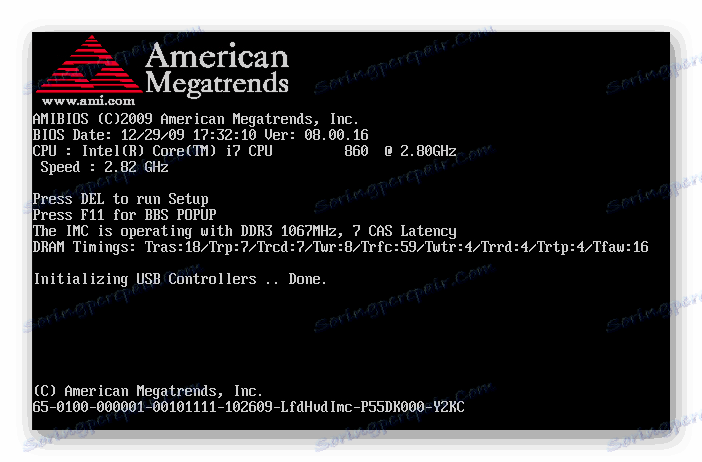
Детальніше: Розшифровка сигналів BIOS
Спосіб 4: Перевстановлення комплектуючих
При складанні комп'ютера деякі деталі могли не до кінця встати в свої роз'єми або підключення було зроблено неправильно. Зніміть бічну панель корпусу і уважно вивчіть всі всередині. Звірте місця з'єднань проводів з інструкцією, яка йшла в комплекті з комп'ютером або материнською платою. Особливу увагу зверніть на відеокарту, чи добре вона встановлена і підключено додаткове харчування, якщо така є. Крім цього зверніть увагу на процесор, точно він встановлений правильно і надійно.

Читайте також:
Установка процесора на материнську плату
Підключаємо відеокарту до материнської плати ПК
Спосіб 5: Перевірка блоку живлення
У разі недостатньо потужного блоку живлення комп'ютер буде працювати некоректно, відіб'ється це і на виведення зображення. Зверніть увагу на спеціальні сервіси, що дозволяють розрахувати необхідну потужність БП в співвідношенні з встановленими комплектуючими. Якщо ваша модель не задовольняє вимог, то її необхідно замінити. Детальніше про сервіси розрахунку потужності блоку живлення і його виборі читайте в нашій статті.
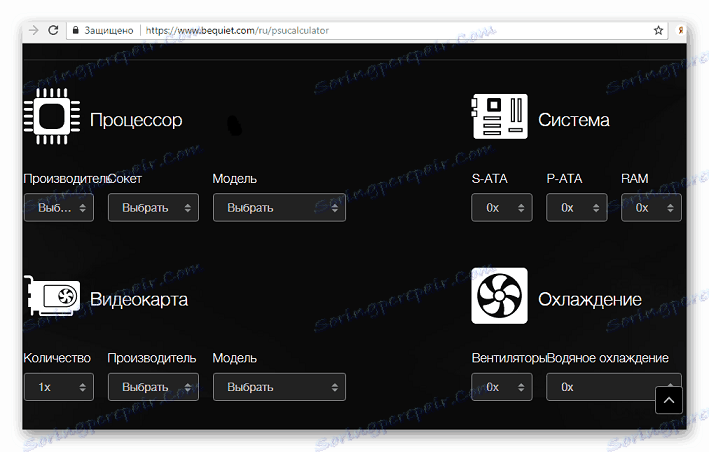
Детальніше: Як вибрати блок живлення для комп'ютера
Якщо жоден з перерахованих способів вам не допоміг, то, швидше за все, проблема криється в зламаною відеокарти. В такому випадку краще звернутися в сервісний центр для діагностики, і якщо потрібно, вибрати новий графічний адаптер, який підходить під материнську плату.
Читайте також: Пошук і усунення несправностей відеокарти